CTparental est un logiciel de contrôle parental open source utilisé pour contrôler l'utilisation de l'ordinateur et la navigation sur Internet. Cet outil simple et puissant est l'un des meilleurs pour filtrer l'accès aux sites Web. Il est composé de plusieurs composants tels que dnsmasq, iptables et inguardian privoxy qui font de CTparental une solution de contrôle parental à part entière. Il prend en charge plusieurs navigateurs Web, notamment Firefox, Midori, Chromium, etc.
Dans cet article, nous allons vous expliquer comment installer CTparental sur Ubuntu 20.04 VPS.
Prérequis
- Un nouveau serveur Ubuntu 20.04 sur la plate-forme cloud Atlantic.Net
- Un mot de passe root configuré sur votre serveur
Étape 1 - Créer un serveur cloud Atlantic.Net
Tout d'abord, connectez-vous à votre serveur Atlantic.Net Cloud. Créez un nouveau serveur en choisissant Ubuntu 20.04 comme système d'exploitation avec au moins 2 Go de RAM. Connectez-vous à votre serveur cloud via SSH et connectez-vous à l'aide des informations d'identification mises en évidence en haut de la page.
Une fois connecté à votre serveur Ubuntu 20.04, exécutez la commande suivante pour mettre à jour votre système de base avec les derniers packages disponibles.
apt-get update -y
Étape 2 - Installer CTparental
wget -c https://gitlab.com/marsat/CTparental/uploads/bff8a619a7993256c4249ba8c881673f/ctparental_ubuntu20.04_lighttpd_4.44.18-1.0_all.deb
Une fois le fichier téléchargé, installez le fichier téléchargé avec la commande suivante :
dpkg -i ctparental_ubuntu20.04_lighttpd_4.44.18-1.0_all.deb
Ensuite, exécutez la commande suivante pour résoudre l'erreur de dépendance :
apt-get install -f
Lors de l'installation, il vous sera demandé de fournir un nom d'utilisateur d'administrateur CTparental comme indiqué ci-dessous :
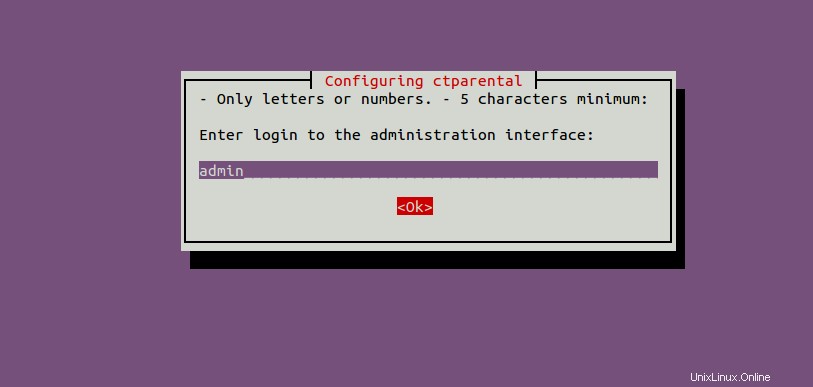
Indiquez votre nom d'utilisateur d'administrateur et appuyez sur Entrée. Il vous sera demandé de fournir le mot de passe comme indiqué ci-dessous :
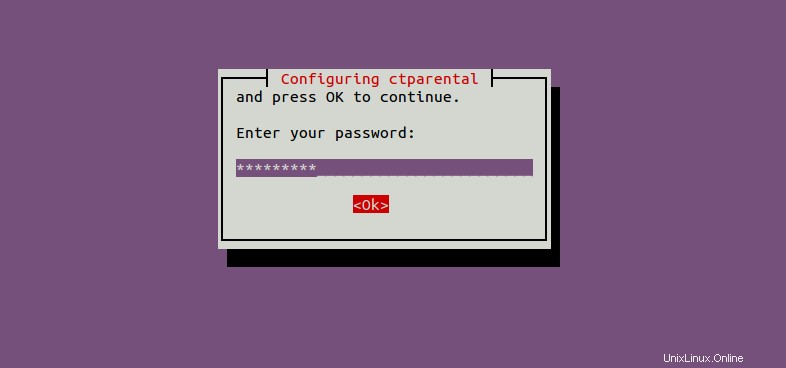
Fournissez votre mot de passe sécurisé et appuyez sur Entrée pour terminer l'installation.
CTparental tous les fichiers de configuration se trouvent dans le répertoire /etc/CTparental. Vous pouvez les voir avec la commande suivante :
ls /etc/CTparental/
Vous devriez voir le résultat suivant :
blacklist-enabled CThourscompteur dip-blackliste.conf GCToff.conf ipv6filter-available nftables-timerweb blacklists.tar.gz.md5sum CThours.conf dip-rehabiliter.conf ip-blackliste.conf ipv6filter-enable resolv.conf.sav bl-categories-available CTparental.conf dist.conf ipv4filter-available ipv6-rehabiliter sshd categories-enabled.conf CTsafe.conf dnsfilter-available ipv4filter-enable nftables.conf whitelist-enabled categoriesmd5sum ctsync.conf domaine-rehabiliter ipv4-rehabiliter nftables-save.nft wl-categories-available
Étape 3 - Configurer CTparental
Vous pouvez le configurer avec la commande suivante :
sed -i 's/127.0.0.11/your-server-ip/g' /etc/lighttpd/conf-enabled/90-CTparental.conf
La commande ci-dessus remplacera l'IP 127.0.0.11 par your-server-ip.
Maintenant, redémarrez le service Lighttpd pour appliquer les modifications :
systemctl restart lighttpd
Étape 4 – Accéder à l'interface utilisateur Web de CTparental
Avant d'accéder à l'interface Web de CTparental, vous devrez modifier le fichier /etc/hosts du système Linux à partir duquel vous souhaitez accéder à CTparental.
nano /etc/hosts
Ajoutez les lignes suivantes :
your-server-ip admin.ct.local
Enregistrez et fermez le fichier, puis ouvrez votre navigateur Web et accédez à l'interface utilisateur Web de CTparental à l'aide de l'URL https://admin.ct.local . Vous allez être redirigé vers la page de connexion de CTparental :
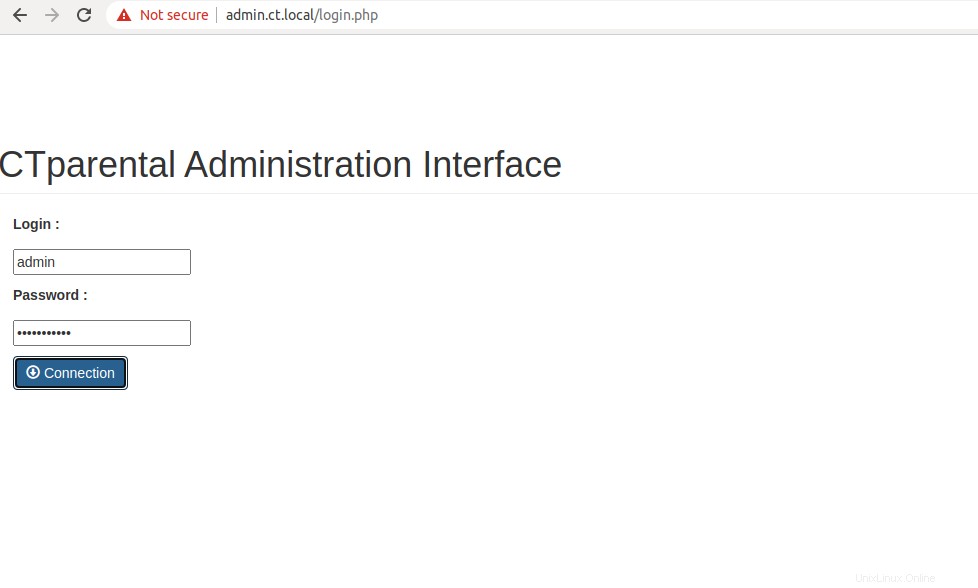
Fournissez votre nom d'utilisateur, votre mot de passe et cliquez sur Connexion bouton. Vous devriez voir le tableau de bord CTparental sur la page suivante :
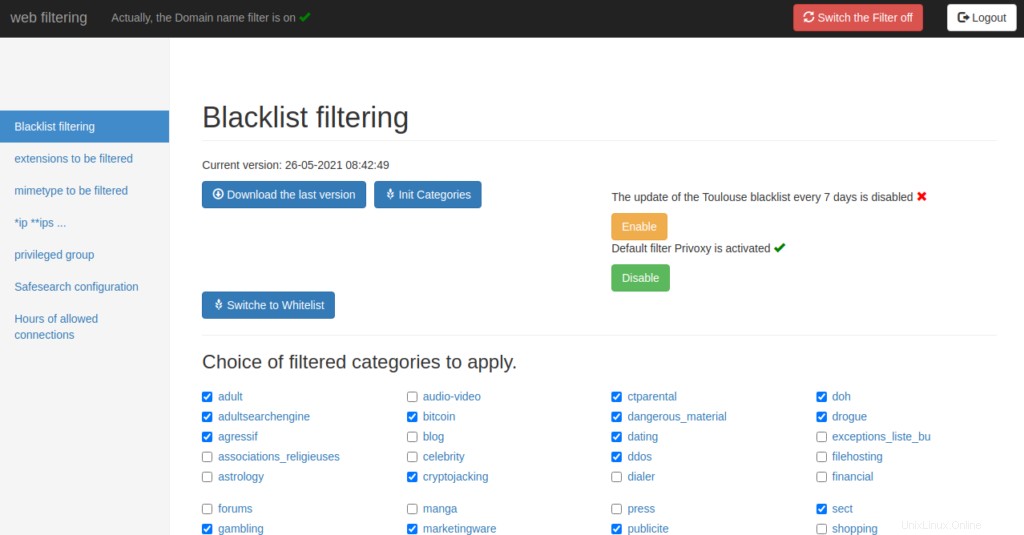
Conclusion
Dans le guide ci-dessus, vous avez appris comment installer et configurer CTparental sur un VPS Ubuntu 20.04. Vous pouvez désormais contrôler l'utilisation de l'ordinateur et la navigation sur Internet depuis le tableau de bord CTparental sur votre VPS depuis Atlantic.Net.